
Comment partager la position sur iMessage : un guide étape par étape

À l’ère de la connectivité numérique, il est devenu de plus en plus pratique de rester en contact avec ses proches. Avec l’avènement des smartphones et des applications de messagerie, le partage de votre position est devenu un moyen pratique de tenir vos proches informés de vos allées et venues. Si vous êtes un utilisateur d'iPhone, iMessage offre un moyen transparent de partager votre position avec d'autres personnes. Dans cet article, nous vous guiderons à travers les étapes simples de la façon de partager la position sur iMessage.
iMessage, l’application de messagerie par défaut pour les appareils Apple, offre certaines fonctionnalités pour améliorer votre expérience de communication. L’une de ces fonctionnalités est la possibilité de partager votre position avec vos amis et votre famille directement via l’application. Que vous souhaitiez indiquer à quelqu’un où vous vous trouvez ou que vous ayez besoin d’un itinéraire vers un endroit spécifique, le partage de votre position sur iMessage est une option pratique et pratique. Dans la section suivante, nous vous présenterons deux méthodes différentes pour partager la position sur iMessage.
Dans cet article, nous allons vous guider sur la façon de partager votre position sur iMessage avec Apple Maps.
Étape 1. Ouvrez l’application iMessage
La première étape consiste à ouvrir l’application iMessage sur votre iPhone. Une fois que vous avez ouvert l’application, sélectionnez le contact avec lequel vous souhaitez partager votre position.
Étape 2. Voir les détails Contact
Une fois que vous avez sélectionné le contact, vous verrez un bouton « Info » dans le coin supérieur droit de l’écran. Appuyez dessus pour afficher les détails du contact.
Étape 3. Envoyer l’emplacement actuel
Dans les détails du contact, vous verrez une option appelée « Envoyer ma position actuelle ». Appuyez dessus et votre position actuelle sera partagée avec le contact.
Étape 4. Mises à jour continues
Si vous souhaitez partager votre position en continu avec le contact, appuyez sur l’option « Partager ma position ». Vous serez invité à choisir la durée pendant laquelle vous souhaitez partager votre position.
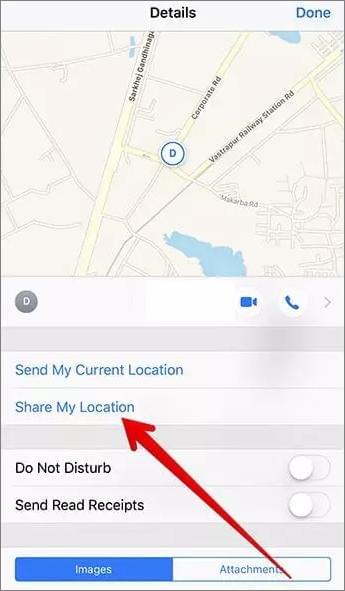
Étape 5. Personnaliser les paramètres de partage de position
Vous pouvez personnaliser vos paramètres de partage de position en appuyant à nouveau sur « Partager ma position ». Vous pouvez choisir avec qui vous souhaitez partager votre position et pour combien de temps.
Étape 6. Afficher l’emplacement dans Apple Maps
Le contact recevra votre position sous forme de lien dans la conversation iMessage. Ils peuvent appuyer sur le lien pour voir votre position dans Apple Maps.
Lire la suite :
Comment simuler la localisation sur iPhone iOS 16/15/14 de 4 manières ? [Mise à jour 2023]
Comment changer l’emplacement de l’iPhone / iPad sans jailbreak de 4 manières rentables ?
Bien qu’Apple Maps soit l’application de cartographie par défaut sur les iPhones, vous pouvez toujours partager votre position sur iMessage à l’aide de Google Maps. Voici un guide étape par étape sur la façon de partager votre position sur iPhone iMessage à partir de Google Maps :
Étape 1. Installer Google Maps
Si Google Maps n'est pas installé sur votre iPhone, vous pouvez le télécharger gratuitement sur l'App Store. Recherchez « Google Maps » dans l’App Store, appuyez sur l’application, puis appuyez sur « Obtenir » pour l’installer.
Étape 2. Ouvrir Google Maps
Une fois que vous avez installé Google Maps, ouvrez l'application en appuyant sur son icône sur l'écran d'accueil de votre iPhone.
Étape 3. Autoriser l’accès à l’emplacement
Lorsque vous ouvrez Google Maps pour la première fois, vous pouvez être invité à autoriser l’application à accéder à votre position. Assurez-vous d’accorder les autorisations nécessaires au bon fonctionnement de Google Maps.
Étape 4. Trouver un emplacement
Utilisez Google Maps pour accéder à l’emplacement souhaité ou trouver votre position actuelle sur la carte. Vous pouvez utiliser la barre de recherche pour saisir une adresse ou simplement effectuer un zoom avant et arrière sur la carte pour localiser la position souhaitée.
Étape 5. Partager l’emplacement
Pour partager votre position à partir de Google Maps, appuyez longuement sur la carte à l’emplacement que vous souhaitez partager. Cela déposera une épingle à cet endroit et une petite boîte d’information apparaîtra en bas de l’écran.
Étape 6. Accéder aux options de partage
Dans la zone d’information, appuyez sur l’adresse ou le nom de l’emplacement pour afficher plus de détails. Au bas des informations développées, vous trouverez un bouton « Nouveau partage ». Appuyez dessus pour accéder aux options de partage.

Étape 7. Choisissez iMessage
En appuyant sur le bouton « Partager », une liste des options de partage disponibles apparaîtra. Faites défiler la liste jusqu’à ce que vous trouviez « iMessage » ou « Message » et sélectionnez-le.
Étape 8. Sélectionner le destinataire et l’envoyer
Après avoir sélectionné iMessage, l’application Messages s’ouvre avec un message pré-rempli contenant les détails de l’emplacement. Vous pouvez choisir le destinataire dans votre liste de contacts ou saisir son nom manuellement. Une fois que vous avez sélectionné le destinataire, appuyez sur le bouton d'envoi pour partager votre position via iMessage.
Voir aussi :
Comment simuler l’emplacement sur Find My iPhone sans que personne ne le sache
Comment changer facilement d’emplacement sur iPhone ?
La réponse est « Oui ». Bien qu’il puisse y avoir des raisons légitimes de partager vos coordonnées avec d’autres personnes, il existe des raisons tout aussi valables de s’abstenir de divulguer votre véritable emplacement. Les préoccupations relatives à la sécurité et au désir de préserver la vie privée sont parmi les principaux facteurs qui pourraient dissuader les gens de partager leurs allées et venues en temps réel. De plus, opter pour un paramètre de localisation sans restriction peut offrir certains avantages et privilèges.
iOS Location Changer présente une solution complète conçue pour modifier et protéger vos informations de localisation. Cet outil convivial vous permet de modifier sans effort votre position GPS et de créer des trajectoires de déplacement personnalisées d’un simple clic. En utilisant iOS Location Changer, vous pouvez facilement modifier vos coordonnées GPS pour n’importe quelle destination souhaitée, ce qui en fait une option idéale pour améliorer la confidentialité sur les plateformes de médias sociaux ou enrichir vos expériences de jeu en réalité augmentée.
iOS Location Changer offre une variété de fonctionnalités impressionnantes, notamment :
Pour savoir comment partager votre position sans qu’ils ne connaissent iMessage, vous pouvez suivre ces étapes :
01Installez et lancez le logiciel Location Changer sur votre ordinateur. Cliquez sur le bouton « Démarrer » pour lancer le processus.

02Sélectionnez l’option « Modifier l’emplacement » et laissez la carte se charger, indiquant votre position actuelle.

03Entrez la destination souhaitée dans la barre de recherche située dans le coin supérieur gauche de la fenêtre. Une fois que vous avez trouvé l’emplacement souhaité, cliquez sur « Confirmer la modification » pour appliquer la nouvelle position GPS à votre iPhone.

À ne pas manquer :
6 façons réalisables d’usurper la localisation GPS sur iPhone
Pourquoi ma position est-elle erronée sur mon iPhone ? (Correctifs inclus)
En conclusion, le partage de votre position sur iMessage à l’aide d’Apple Maps ou de Google Maps est une fonctionnalité pratique qui vous permet de tenir vos contacts informés de vos allées et venues. Qu'il s'agisse de rencontrer des amis, de coordonner avec les membres de votre famille ou simplement de faire savoir à quelqu'un où vous vous trouvez, le partage de votre position peut être fait facilement via iMessage. En suivant les étapes décrites dans cet article, vous pouvez utiliser cette fonctionnalité efficacement et assurer une communication fluide avec vos contacts. N’oubliez pas d’utiliser le partage de localisation de manière responsable et de donner la priorité à votre vie privée et à votre sécurité tout en profitant des avantages de cette fonctionnalité pratique. Soit dit en passant, si vous souhaitez virtualiser votre emplacement, iOS Location Changer est un bon choix.
Articles connexes :
Comment simuler un GPS sur Android sans emplacement fictif ?
Comment changer d’emplacement sur Facebook Marketplace ?
Comment empêcher quelqu’un d’espionner mon téléphone portable ? [Avec préventions]
Comment simuler un GPS sans racine sur Android ? [8 applications dignes de confiance]
Meilleures applications d’usurpation d’identité pour Pokemon Go sur iOS et Android
Comment usurper Pokemon Go sur Android en toute sécurité ? (Guide rapide)